Aller à Fichier – Paramètres – Interface utilisateur pour configurer les options liées à l'interface utilisateur.
Paramètres
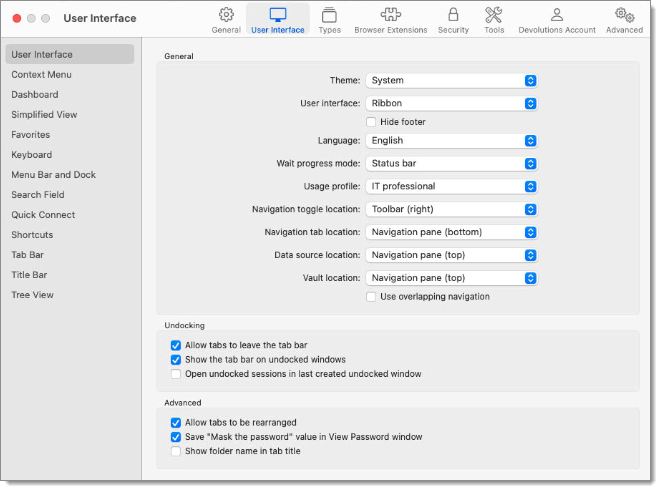
Interface Utilisateur
| OPTION | DESCRIPTION |
|---|---|
| Thème | Choisir entre les thèmes Sombre ou Clair, ou utiliser le thème de votre Système. |
| Interface Utilisateur | Choisir entre l'interface Classique et l'interface Ruban pour l'en-tête du menu principal de Remote Desktop Manager. |
| Masquer le pied de page | Lors de l'utilisation de l'Interface Utilisateur Ruban, sélectionner cette option pour masquer votre pied de page. |
| Langue | Sélectionner la langue par défaut de l'application Remote Desktop Manager macOS. |
| Mode d'attente de progression | Sélectionner comment la progression lors de l'attente est affichée. Choisir entre une Barre d'état ou une Fenêtre. |
| Profil d'interface utilisateur | Sélectionner le profil d'interface utilisateur par défaut qui sera attribué aux utilisateurs entre Professionnel de l'informatique et Utilisateur d'affaires. |
| Emplacement du basculement de navigation | Spécifier l'emplacement par défaut de la barre d'outils (droite ou gauche). |
| Emplacement de l'onglet de navigation | Spécifier l'emplacement par défaut de l'onglet Navigation (en haut ou en bas du Volet de navigation). |
| Emplacement de la source de données | Spécifier l'emplacement de la source de données sur votre écran (en haut ou en bas du Volet de navigation). |
| Emplacement de Coffre | Spécifier l'emplacement du coffre sur votre écran (en haut ou en bas du Volet de navigation, ou non visible). |
| Afficher la barre d'onglets sur les fenêtres non ancrées | Afficher la barre d'onglets lorsque la session est non ancrée. |
| Autoriser le réarrangement des onglets | Permettre de déplacer les onglets d'une position à une autre dans la barre d'onglets. |
| Autoriser les onglets à quitter la barre d'onglets | Les onglets peuvent être déplacés hors de la barre d'onglets. |
Menu Contextuel
| OPTION | DESCRIPTION |
|---|---|
| Inclure le menu Propriétés | Afficher le menu Propriétés dans le menu contextuel lorsqu'une session est sélectionnée. |
| Utiliser le menu contextuel d'édition hérité | Utiliser le menu contextuel d'édition du thème Hérité (ancienne interface de Remote Desktop Manager). |
Tableau de Bord
| OPTION | DESCRIPTION |
|---|---|
| Tableau de bord Auto Focus | Lorsque l'option est activée, si une entrée active est sélectionnée dans l'arborescence, le tableau de bord correspondant est affiché et le focus est immédiatement mis dessus. |
| Utiliser l'aperçu classique du tableau de bord | Le tableau de bord classique sera affiché à la place du nouveau tableau de bord avec des boutons plus grands. |
Barre de Menu
| OPTION | DESCRIPTION |
|---|---|
| Afficher l'icône dans la barre de menu | Affiche l'icône dans la barre de menu. |
| Inclure les menus de liste d'entrées | Inclut les entrées dans le menu de liste. |
| Inclure les menus d'entrées ouvertes | Inclut un sous-menu pour les sessions ouvertes. |
| Inclure le menu Afficher/Masquer | Inclut un menu pour afficher et masquer certaines options. |
| Inclure le menu “Maximiser“ | Inclut un menu pour maximiser la fenêtre de l'application pour occuper toute la surface de l'écran. |
| Inclure les menus de sources de données (uniquement si plus d'une) | Inclut un sous-menu pour les sources de données. Cela nécessite plus d'une source de données pour fonctionner. |
| Inclure le menu “Connexion Rapide“ | Inclut un menu pour effectuer une Connexion Rapide à un hôte. |
| Inclure le menu des plus récemment utilisés | Inclut un menu contenant les entrées les plus récemment utilisées. |
| Inclure le menu “Liste de lecture“ | La Liste de lecture apparaîtra dans le menu. |
| Afficher uniquement les entrées favorites dans le menu d'icônes | Seules les entrées favorites apparaîtront dans le menu. |
| Afficher les identifiants dans le menu d'icônes | Indiquer si les identifiants sont listés dans le menu. |
Arborescence
| OPTION | DESCRIPTION |
|---|---|
| Superposition de raccourcis | Déterminer sur quels éléments l'icône de raccourci est visible. Choisir entre :
|
| Désactiver le glisser-déposer d'entrée | Ce paramètre désactive le déplacement des entrées par glisser-déposer. Utiliser cette option pour éviter toute création de session non désirée par glisser-déposer par erreur. |
| Fusionner la liste des identifiants avec les sessions | Les identifiants apparaîtront dans la liste des Sessions au lieu de leur propre coffre. |
| Fusionner la liste des outils de session avec les sessions | La liste des outils de session apparaîtra dans la liste des Sessions au lieu de leur propre coffre. |







